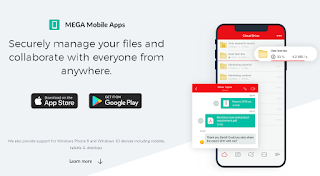Postinga kali ini akan share sebuat tutorial yang semoga saja dapat bermanfaat bagi kita semua khusunya yang sering upload files, gambar, foto, film, software, walpaper, dll. Hosting Mega.nz. artikel kali ini merupakan banyak hosting yang di blokir pasca rekapitulasi Pemilu
dan ini merupakan salah satu cara dari segian banyak cara lainnya, selamat mencoba
Mega merupakan revisi terbaru dari situs lamanya yaitu megaupload, karena megaupload dulu mengalami masalah karena server ilegal, namun tentang saja, sekarang situs mega sudah sangat aman, dan sangat menjaga keamanan dan kenyamanan user mega sendiri, seperti enskripsi pada files, dan masih banyak lagi, dan oleh sebab itu maka kita dapat satu kali lagi percaya dengan situs files storange gratis besutan kim dotcom, karena dari fitur, maupun yang lainya. pernahkan anda mempunyai pertanyaan “Bagaimana cara upload di mega” atau “Bagaimana cara upload dan share files di mega” dan pertanyaan lain yang memiliki inti sama yaitu cara upload files di mega, tidak di pungkiri memang mega, menjadi daya tarik sendiri karena memiliki kapasitas files yang besar untuk ukuran free user yaitu 50 GB per akun, dan ini sangat cocok untuk anda yang sering upload atau sharing, membagikan, atau berbagi berbagai files ke teman, atau ke siapapun, oke langsung saja kita masuk ke bagaimana Cara Upload dan Share Files di Mega.nz.
Cara Upload dan Share Files di Mega.nz :
1. Langsung saja buka situs mega yang beralamat di https://mega.nz/register| Silahkan lengkapi pendaftaran
Jika sukses mendaftar silahkan lanjut langkah 2
2. Klik “Login” yang berada di navigasi, lalu masukan “email” dan “password” akun mega anda. | jika anda menggunakan fasilitas umum seperti warnet, saya menyarankan untuk menghilangkan tanda centang yang ada di tulisan “Remember Me” (untuk mengingat kita dan auto login akun mega), tapi jika anda menggunakan pc/komputer/laptop pribadi biarkan tanda centang ada. jika suda selesai mengisi email dan password, silahkan klik tombol “login” bewarna merah.
tunggu proses sebentar. setelah masuk files manager, sekarang tinggal pilih “file Upload” untuk mengupload files atau “Folder Upload” untuk mengupload folder, beserta isinya. tapi disini saya akan mencontohkan “File Upload” untuk folder upload silahkan coba sendiri.
3. Klik File Upload, maka akan muncul window explorer, sekarang masuk ke directory files yang ingin diupload, tinggal pilih salah satu files yang ingin di upload. setelah memilih file klik “Open”
4. Tunggu proses upload selesai, jika sudah selesai maka tulisan proses upload bar akan “hilang” dan tulisan di files transfer juga akan hilang., setelah itu tinggal, cari files tadi yang sudah di upload, jika sudah ketemu klik kanan, lalu pilih “Get Link”
5. Maka akan muncul pop-up, yang memberi tahu link downloadnya, beserta file key dan decryption keys. pastikan anda mencentang “include file key” (kecuali jika anda memang ingin menjadikan files itu khusus untuk orang yang anda inginkan) | lalu langsung saja klik “copy to clipboard” untuk mengcopy linknya.
6. Terakhir silahkan share/bagikan link download meganya.
Selengkapnya silahkan lihat video berikut
Cara Upload dan Download File menggunakan Mega Karena di Blokir Pasca Pemilu